win8分区怎么操作?win8如何分区比较好?
作者:佚名 来源:雨林木风系统 2023-02-15 20:46:17
win8分区怎么操作?win8如何分区比较好??
win8分区怎么操作?win8如何分区比较好? 不少准备重装windows 7系统的网友不熟悉该怎么给硬盘重头分区将里面的数据全部清空或不熟悉该分多少大小比较合适。在本文中win2007小编给我们详解下win8系统分区较好的操作办法。
当大家在电脑中安装了新硬盘或想重头进行分区,那么一定要现有一个U盘启动工具以及一个win8系统的镜像文件。
准备工作:U盘启动工具
U盘启动盘制作办法参考内容《U盘启动盘制作办法》
准备工作:下载系统
推荐2018雨林木风win8系统_64位win8稳定装机版
准备工作:将下载好的雨林木风win8 64位系统Iso文件解压出来,将其中的GHo文件复制到U盘启动盘中
开始操作:
1、将制作好的U盘启动盘插入到电脑主机上。 2、进入BIos界面设置U盘为第一启动盘。开机按下“F12”键或者“Del”键→选中“BooT”栏目→将U盘设置为第一启动盘(不同的主板有不同的设置方式,一般都是在BooT中进行启动项设置的),当然也可以直接开机按下启动项热键来选中UsB 开头的选项使用U盘启动;

3、进入U盘启动菜单界面,选中一个版本的PE进去pe系统,如果版本1没有法进入那么重头启动选中版本2便可;

4、进入PE以后点击桌面上的DiskGenius(DG分区工具),如图所示:

5、好了这个时候大家就可以开始分区的操作了,选中“快速分区”→在出现的快速分区界面中按照个人喜好,选中分区数量,如2个分区→在右边的高级设置中,勾选“主分区”,最后打开“确定”,如图所示:
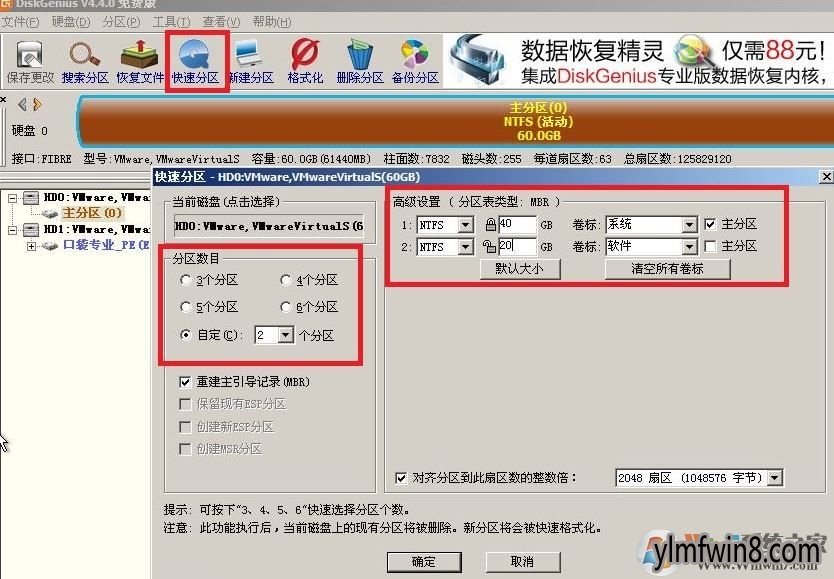
关于分区大小:如果使用的是win8 X64版本的则给C盘分区25G以上,如果使用的是win8X86 32位版本的则只需分区18GB以上便可,主要还是看人,如果你经常会把一下东西下载到桌面上或者经常把东西安装到C盘的话则建议分大20GB!
6、等待片刻以后就会自动完成分区操作,大家就将硬盘重头分区分好了
以上便是win2007小编给我们详解的关于win8系统分区的操作办法,分区完成后大家就可以使用pe系统中的“系统安装”工具来进行安装win8操作系统!
- [雨林木风Win8系统] 雨林木风Ghost Win8.1 (X32) 安全稳定版v2018.01(免激活)
- [雨林木风Win8系统] 雨林木风Ghost Win8.1 32位 绝对装机版 2020.12
- [休闲益智] 我要如何说再见游戏下载v1.00.28
- [雨林木风win11系统] windows11下载官网正式版网址_windows11下载(64位操作系统)官网最新版下载
- [雨林木风Win8系统] 雨林木风Ghost Win8.1 x64 绝对装机版2018年07月(绝对激活)
- [系统其它] 中标麒麟操作系统正版v8.0
- [雨林木风纯净版] 雨林木风Ghost Win8.1 (X64) 好用纯净版2018年10月(免激活)
- [雨林木风Win8系统] 雨林木风Ghost Win8.1 (X64) 全新装机版v2017.11(自动激活)
- [模拟经营] 我要如何说再见安卓版v1.9
- [雨林木风Win8系统] 雨林木风Ghost Win8.1X86经典纯净版(32位)2014
相关阅读
- 热门手游
- 最新手游
- 本类周排行
- 本类总排行
- 1win8系统没有法安装Flash插件提示证书验证失败如何办
- 2电脑快捷键大全|电脑快捷键使用大全
- 3怎么关闭win8系统的错误报告
- 4win8序列号(可激活windows8所有版本的产品密钥)
- 5win8 ActiveX installer (AxinstSV)是什么服务可以禁止吗?
- 6win8系统点击GiF动画图标没有法显示如何办
- 7win8 dllhost.exe是什么进程?Dllhost.exe进程占用CPU或内存高如何办?
- 8win8系统regsvr32提示DLL不兼容及各种Dll不兼容的处理办法
- 9win8如何删除宽带连接?
- 10win8网页任何关闭所有网页就全关了,关闭提示如何找回?






